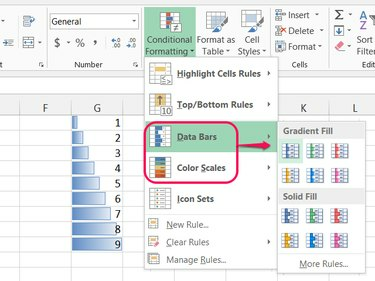
Podmíněné formátování také pomáhá sešitům vypadat hezčí.
Kredit obrázku: Obrázek se svolením společnosti Microsoft
V Excelu 2013 slouží funkce KDYŽ k porovnání buněk bez ohledu na jejich pozici. V mnoha případech však nemusíte procházet potížemi s psaním vzorce, abyste si ověřili, jak se buňky porovnávají. Chcete-li hledat duplikáty, najít buňky nad průměrnou hodnotou nebo stylizovat buňky na základě jejich hodnot, použijte podmíněné formátování jako nejrychlejší způsob porovnání buněk.
Podmíněné formátování
Krok 1

Další pravidla pro zvýraznění buněk kontrolují podmínky větší než nebo menší než.
Kredit obrázku: Obrázek se svolením společnosti Microsoft
Vyberte rozsah buněk, které chcete interně porovnat, otevřete soubor Podmíněné formátování na kartě Domů přejděte na Zvýrazněte pravidla pro buňky a vybrat si Duplicitní hodnoty. Tato funkce funguje dobře pro sledování náhodných duplikátů nebo hledání odpovídajících položek v dlouhém seznamu, ale nefunguje na více listech.
Video dne
Krok 2
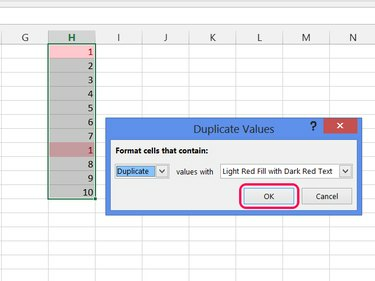
Druhá možnost v první nabídce zvýrazní jedinečné hodnoty.
Kredit obrázku: Obrázek se svolením společnosti Microsoft
Nechte první rozevírací nabídku nastavenou na Duplikát, pokud chcete, změňte možnost zbarvení a stiskněte OK pro zvýraznění duplicitních buněk.
Krok 3
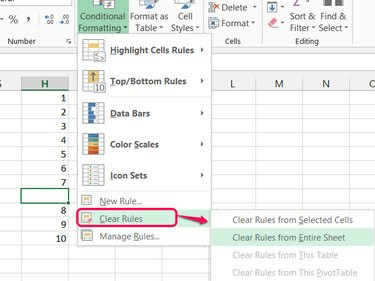
Vymazání formátování neovlivní hodnoty buněk.
Kredit obrázku: Obrázek se svolením společnosti Microsoft
Odstraněním duplicitní buňky odstraníte zvýraznění z jejího partnera.
Pokud se později znovu objeví duplicitní hodnota, Excel automaticky znovu zvýrazní buňky. Chcete-li zvýraznění trvale vypnout, znovu otevřete Podmíněné formátování a vyberte jednu z možností z Jasná pravidla Jídelní lístek.
Krok 4

Chcete-li napsat vlastní pravidlo pomocí vzorce, klikněte na Nové pravidlo.
Kredit obrázku: Obrázek se svolením společnosti Microsoft
Použijte další možnosti podmíněného formátování k porovnání buněk jinými způsoby. Například, Nadprůměrný možnost uvedená pod Pravidla nahoře/dole zvýrazní buňky nad průměrem pro vybraný rozsah.
Krok 5
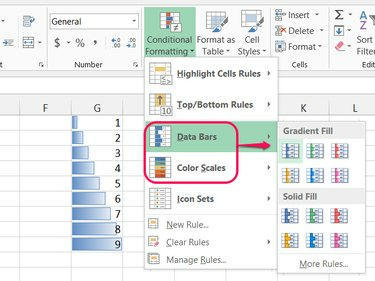
Excel dokáže zobrazit více podmíněných formátů současně.
Kredit obrázku: Obrázek se svolením společnosti Microsoft
Přidat Datové pruhy nebo Barevné váhy z nabídky Podmíněné formátování, která vám pomůže vizualizovat relativní rozdíl mezi hodnotami buněk.
Porovnejte buňky pomocí vzorců
Krok 1
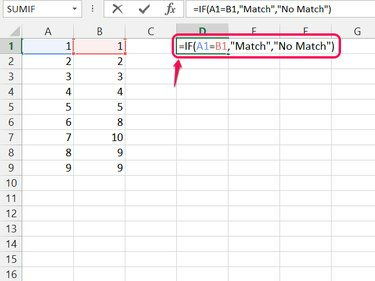
Aby bylo možné je porovnávat, buňky nemusí sousedit.
Kredit obrázku: Obrázek se svolením společnosti Microsoft
Pomocí funkce IF zkontrolujte, zda se dvě konkrétní buňky shodují. Začněte vzorec s =IF( a zadejte umístění dvou buněk oddělených rovnítkem. Přidejte čárku a zadejte text v uvozovkách, aby se zobrazilo, zda se buňky shodují. Přidejte další čárku a poté text v uvozovkách pro neshodu.
Vzorec mohl například číst =IF(A1=B1,"Shoda","Žádná shoda") pro porovnání buněk A1 a B1. lis Vstupte dokončit vzorec.
Krok 2
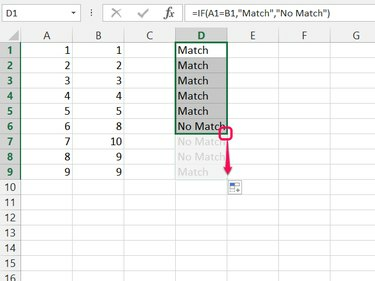
Nebo poklepáním na roh automaticky vyplníte spodní část sousedního sloupce.
Kredit obrázku: Obrázek se svolením společnosti Microsoft
Přetažením pravého dolního rohu buňky vzorce ji rozšíříte na další buňky a porovnáte dva sloupce nebo řádky.
Krok 3

Funguje to i mezi sešity se zápisem [Kniha]List! Buňka
Kredit obrázku: Obrázek se svolením společnosti Microsoft
Použijte notaci Prostěradlo! Buňka odkazovat na buňky v jiných tabulkách při sestavování vzorce. Například, List1!A1 odkazovat na buňku A1 na Listu1. Můžete se také přepnout na jiný list a kliknutím na buňku uprostřed psaní vzorce vložit umístění buňky.
Krok 4
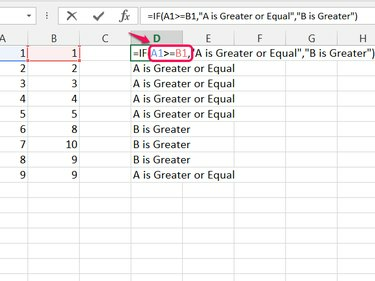
Výsledky se automaticky aktualizují, když se změní odkazované buňky.
Kredit obrázku: Obrázek se svolením společnosti Microsoft
Nahraďte rovnítko znaménkem větší nebo menší než, chcete-li porovnat buňky pro podmínky jiné než přesné shody. Použití >= nebo <= pro kontrolu podmínek většího nebo rovného nebo menšího než nebo rovného.
Spropitné
Zkombinujte IF s dalšími funkcemi pro pokročilejší srovnání. Začněte například „=KDYŽ(PRODUKT(A: A)>PRODUKT(B: B)“, chcete-li porovnat součiny všech buněk ve sloupcích A a B.
Můžete také použít čísla, matematické operace nebo jiné funkce jako výsledek funkce KDYŽ. Například „=IF(A1=B1, A1+B1, A1-B1)“ přidá buňky A1 a B1, pokud se shodují, nebo odečte B1 od A1, pokud se neshodují.




